|
Regressioonanalüüs
graafiliselt
Kui
huvi pakub vaid kahe arvtunnuse vaheline seos, on
seda mugav esitada punkt- e hajuvusdiagrammina, millele
Excel võimaldab peale sobitada erinevate matemaatiliste
funktsioonide abil hinnatud prognoosikõveraid
- st teostada lineaarset ja mittelineaarset regressioonanalüüsi.
Regressioonanalüüsi
teostamiseks graafiliselt tuleb (vt ka Joonis 53)
-
konstrueerida uuritavate tunnuste vaheline hajuvus-
e punktdiagramm,
-
kujundada punktdiagramm sobivaks (enamasti tähendab
see telgede ulatuse sobitamist andmetega, ruudujoonte
ära kaotamist jmt),
NB!
Excel paigutab joonise y-teljele alati andmetabelis
vasakul pool paikneva tunnuse ja teostab ka regressioonanalüüsi,
prognoosides y-teljel paikneva tunnuse väärtuseid
- seega, vajadusel tuleb diagrammil x- ja y-teljel
kuvatavad tunnused ära vahetada.
-
valida Chart Tools-sakilt alamenüü
Layout ja sealt käsk Trendline
-> More Trendline Options…
(valik More Trendline Options… on Exceli
vaikimisi pakutavate trendijoonte asemel mõttekam
valik, kuna võimaldab koheselt määrata
mitmeid trendijoone ja selle aluseks oleva funktsiooniga
seotud lisaaspekte, mida vastasel juhul tuleks hiljem
täiendavate käskudega muutma hakata),
-
määrata trendijoone tüüp (Trend/Regression
Type) ja
-
anda soovi korral trendijoonele nimi (Trendline
Name; mõttekas, kui soovite näidata
trendijoont joonise legendil),
- pikendada
soovi korral trendijoont argumenttunnuse väärtuste
piirkonnast väljapoole (Forecast; argumenttunnuse
ühikutes),
- käskida
trendijoonel läbida koordinaatide alguspunkti
(vabaliige on siis null) või lõigata
y-telge mõnes teises fikseeritud kohas (sisuliselt
näitab see funktsioontunnuse y väärtust,
kui argumenttunnus x = 0; Set Intercept
=),
-
tellida täiendavalt graafikule regressioonivõrrandi
avaldis (Display Equation on chart) ja prognoosi
headust kirjeldav determinatsioonikordaja (Display
R-squared value on chart).
NB!
Regressioonanalüüsi graafilise teostamise
peamine puudus statistiliste analüüside
kontekstis on prognoosivõrrandi statistilist
olulisust näitava p-väärtuse mitte
arvutamine. Plussiks on aga võimalus kõrvutada
erinevaid mudeleid nii visuaalselt kui ka võrrandi
ja eriti determinatsioonikordaja R2
alusel (Joonis 54).
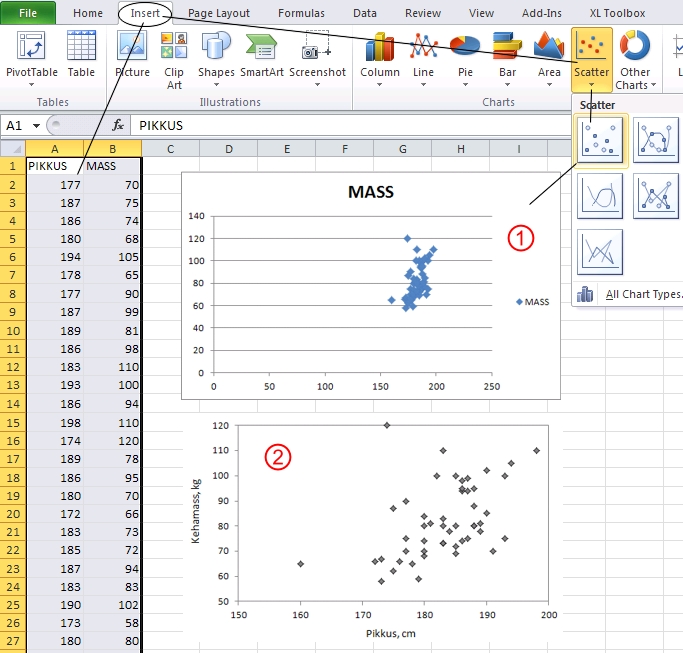
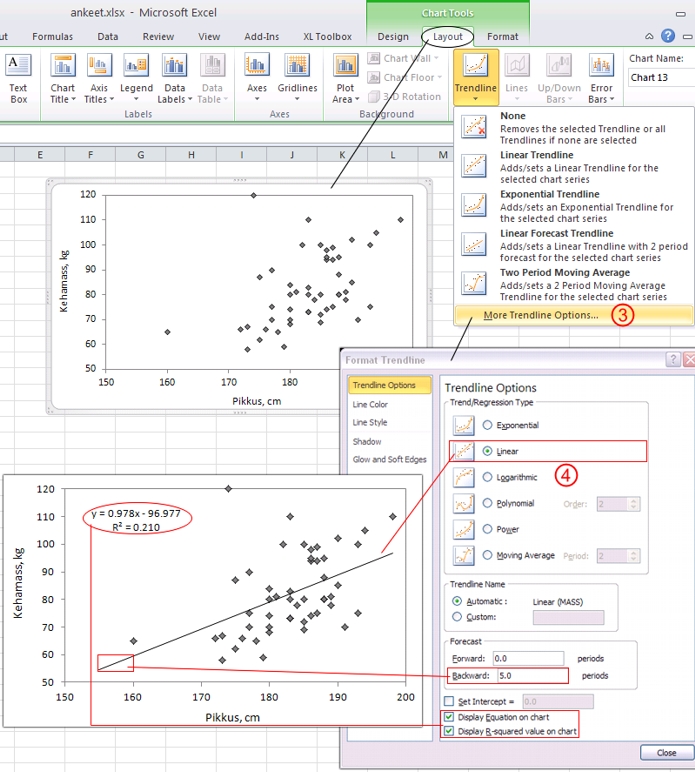
Joonis
53. Noormeeste kehamassi prognoosimine nende pikkuse
alusel - punktdiagramm ja sellele lisatud regressioonisirge.
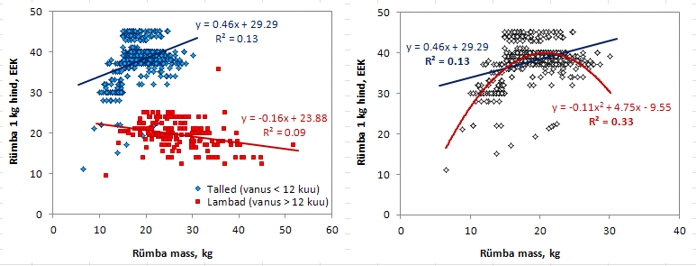
Joonis
54. Näiteid regressioonanalüüsi graafilisest
teostamisest - seoste võrdlemine.
|